win10更新服务是微软提供的软件升级工具,它能第一时间更新我们的操作系统,修复系统bug.但是windows更新系统的windows更新深藏不露,很多朋友不知道怎么开启,下面,偶就教给大家如何打开windows更新服务
调查显示,win10系统凭借它各方面的优势,逐渐成为中国互联网的中流砥柱 。 当然,它的成绩离不开一步步的完善与更新 。 可能一些小伙伴不知道windows更新在哪,小编这就来给大家介绍一下如何打开windows自动更新 。
在win10系统下,我们可以打开windows更新服务,让系统自动下载,安装更新,有助于设备高效运行并持续受到保护 。 那么如何打开windows更新服务呢?针对这个问题,小编整理了一篇图文教程,希望帮助大家
1、点击我的电脑(此电脑) 。
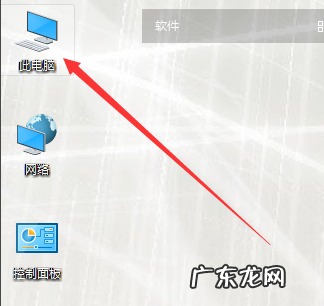
文章插图
【win7旗舰版升级win10 解答win10 怎么打开windows更新】win10 打开自动更新电脑图解-1
2、之后,在上方位置,点击管理进入 。 如下图 。

文章插图
win10电脑图解-2
3、进入以后,找到管理中的服务,点击 。
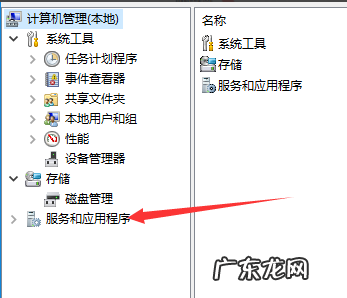
文章插图
win10电脑图解-3
4、进入服务以后,选择服务程序,点击 。

文章插图
win10更新电脑图解-4
5、之后弹出服务选项框,向下拖动,找到下图的更新程序 。 双击 。
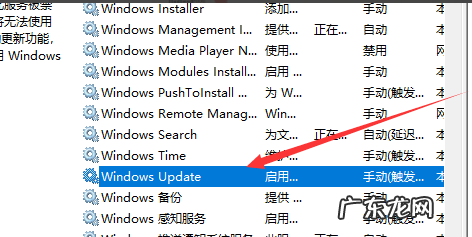
文章插图
windows更新电脑图解-5
6、双击以后,出现下图对话框,选择启用 。 就可以自动更细了 。

文章插图
win10 打开自动更新电脑图解-6
7、之后选择关闭,也是一样的,就变自动为手动了 。
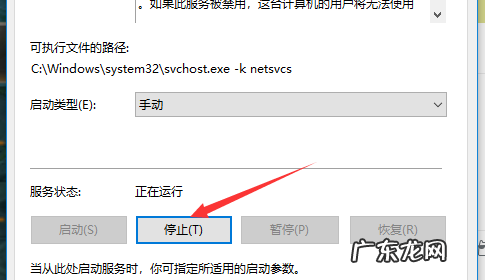
文章插图
win10更新电脑图解-7
以上就是win10打开windows更新的方法了,你学会了吗?
- 求win10激活密钥 解答怎么用win10激活码激活系统,附win10多版本激活密钥
- u盘装win7系统教程图解 制作windows10安装u盘方法
- u盘安装系统步骤win7 详细教您如何使用u盘安装win10 iso
- win10试用版和正式版的区别 老司机教你win10正式版激活工具有哪些
- win10专业版原版镜像 细说win10官方原版iso镜像地址
- win10 专业版 密钥 小编详解永久激活WIN10专业版方法
- win7关机5秒后自动重启 小编教你电脑关机自动重启怎么办
- 小米cpu温度在哪里看 小米cpu
- win7强行删除开机密码 细说怎么设置电脑开机密码
- win7安装iis完整服务 详解windows10安装iis的方法
特别声明:本站内容均来自网友提供或互联网,仅供参考,请勿用于商业和其他非法用途。如果侵犯了您的权益请与我们联系,我们将在24小时内删除。
